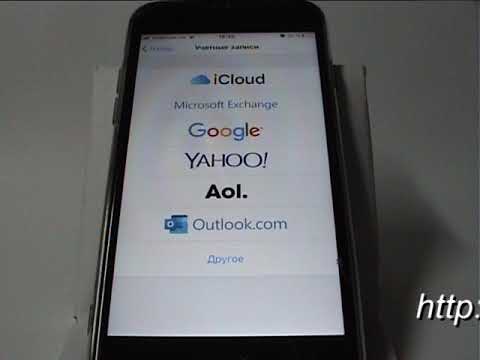
Зміст
- Облікові записи електронної пошти в Інтернеті
- Обмін рахунками
- Використання правил електронної пошти
- Використання профілів Outlook

Outlook, який є частиною набору послуг Microsoft, - це постачальник послуг електронної пошти, який дозволяє вам вести різні облікові записи електронної пошти так, як вам потрібно. Існує чотири способи розділення облікових записів електронної пошти в Outlook. Залежно від постачальника послуг електронної пошти, Outlook може автоматично обробляти окремі облікові записи електронної пошти; в іншому випадку може знадобитися додаткова конфігурація при використанні системи правил Outlook для розділення вхідних повідомлень.
Облікові записи електронної пошти в Інтернеті
Найпростіший спосіб розділити облікові записи електронної пошти в Outlook - це використовувати пошту в Інтернеті за допомогою системи протоколу IMAP (Internet Message Access Protocol). Багато безкоштовних постачальників послуг електронної пошти, такі як Gmail та Hotmail / Windows Live Mail, використовують IMAP або подібні; при доступі через Outlook програма автоматично розділяє облікові записи. Вхідні електронні листи будуть розділені без необхідності вибору по одному, а будь-які папки, створені в Outlook, будуть синхронізовані з сервером, що робить їх одними папками, незалежно від того, як вони отримують доступ.
Обмін рахунками
Якщо у вас кілька облікових записів, розміщених на одному сервері Exchange, ви можете розділити їх в Outlook, не створюючи нових профілів або об’єднуючи папки. Фокус полягає у налаштуванні опції "Делегати" в меню параметрів: коли ви входите в Exchange, ви можете налаштувати доступ до другого облікового запису електронної пошти, додавши дозволи для нового користувача. Якщо це не дає достатньої інформації, ви можете використовувати правила електронної пошти для подальшого розділення двох облікових записів.
Використання правил електронної пошти
Якщо вам потрібен більш ефективний спосіб розділення облікових записів електронної пошти в Outlook, скористайтеся опцією правил. Ви можете отримати доступ до редактора правил під розділом "Правила та попередження" в меню інструментів. Встановіть правило в режимі «Перевірка повідомлень, коли вони надходять» і скористайтеся умовою «Через зазначений рахунок», що створить список усіх доступних облікових записів. Виберіть один із них, а потім скористайтесь опцією «Перемістити до вказаної папки», щоб вказати папку, куди буде архівоване повідомлення. Створюючи кілька правил, можна класифікувати всі вхідні електронні листи та чітко їх розділяти.
Використання профілів Outlook
Якщо вам не потрібно переміщати свої повідомлення між різними обліковими записами, але абсолютно важливо, щоб вони зберігалися абсолютно окремо, "профілі" електронної пошти дозволяють вам налаштувати різних користувачів з доступом до власних облікових записів та правил. Визначте профіль електронної пошти, відкривши вікно "Електронна пошта" на "Панелі керування" та натиснувши "Додати", параметр, який знаходиться в розділі "Використовувати цей профіль". Коли ви запускаєте Outlook із увімкненими кількома профілями, він відкриє діалогове вікно та запропонує вибрати, який із них потрібно використовувати.


